利用google地圖製作介紹景點!
作者: 塾長 日期: 2010-05-15 22:04
這是本週讓孩子們進行的活動,我把它改寫成為任務式的操作說明:
*暑假歸國華僑旅遊規劃設計*
你將接受僑委會與文建會的委託,為暑假即將返國的華僑小朋友們,設計一趟台灣文化之旅。你將利用網站資源來製作Google地球的地標資料檔,提供給和你一樣年紀的小朋友們事先瀏覽。
地標資料檔主要是『館所名稱、簡介影片』與『地理位置』的組合,你可以參考下列作法後,選擇自己想要推薦的館所景點。
a.尋找推薦館所
首先利用文建會『地方文化館 』網站,從各縣市的分類中尋找你想介紹的館所,同時必須考慮館所之間的交通便利性,以北台灣一天的行程為例,以下利用台北市的『關渡自然公園』,以及台北縣的『十三行博物館』示範說明。
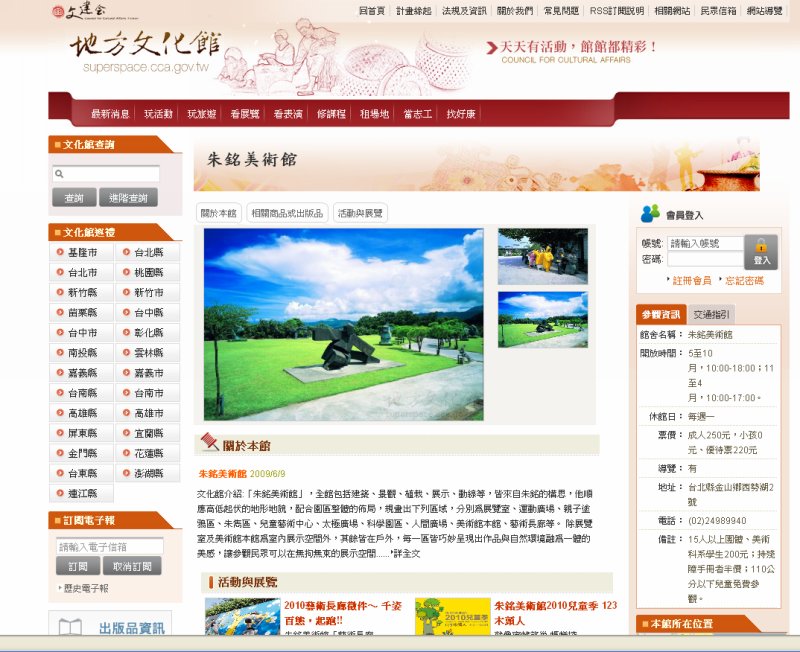 | 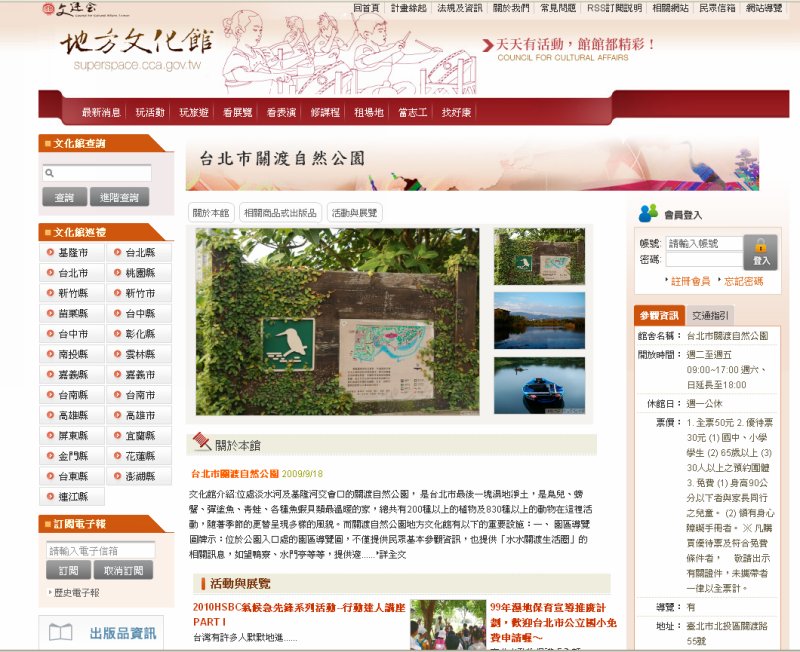 |
b.建立地標
複製兩個館所的地址,分別在Google地球中輸入搜尋,在地理資料上按下右鍵,新增為『地標』,收集放在『我的位置』底下。
 | 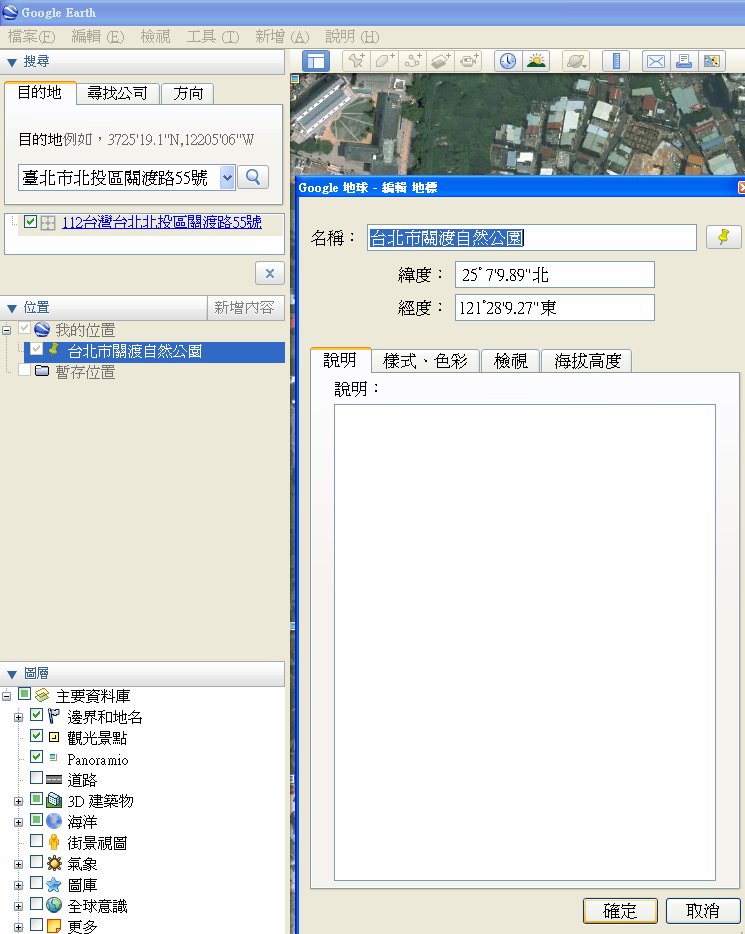 |
c.加入影片內容
接著再到Youtube網站尋找僑委會已製作好的介紹影片,在每個影片下方的『嵌入』按鈕,先複製『嵌入語法』後,回到Google地球,在剛才製做好的『關渡自然公園』與『十三行博物館』地標上按下滑鼠右鍵,選擇『內容』,繼續編輯,接上影片的嵌入網址,按下『確定』。(關渡自然公園介紹影片 、十三行博物館介紹影片)
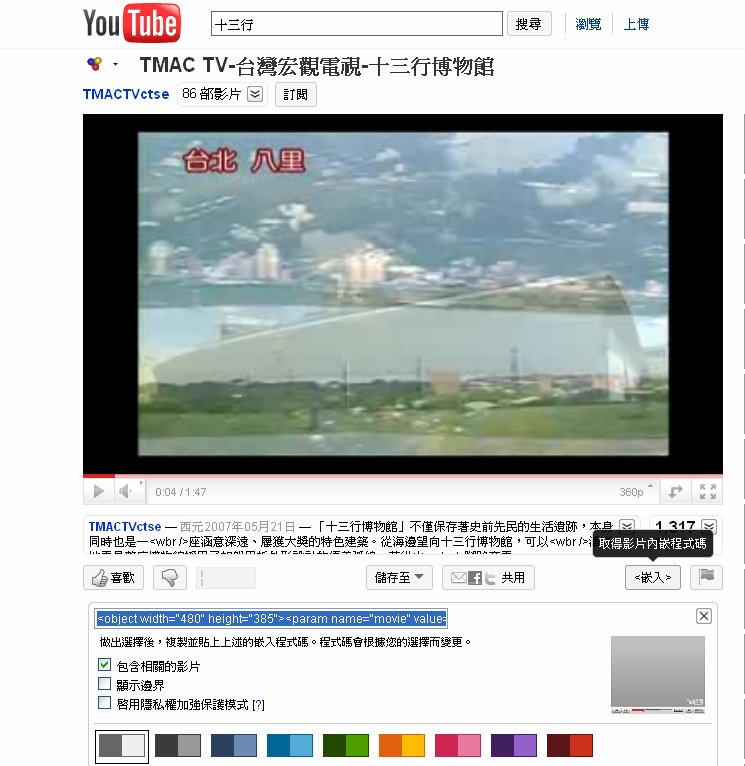 | 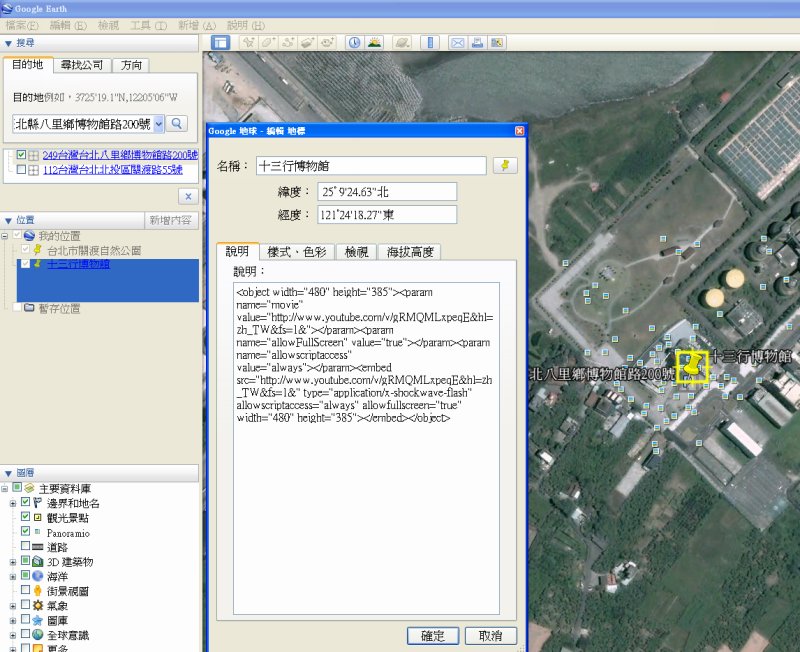 |
再一次點選『我的位置』下的地標名稱,是不是可以在景點上看到介紹影片了呢?接下來,就由你自己找尋想推薦的館所喔,可以多推薦一些!
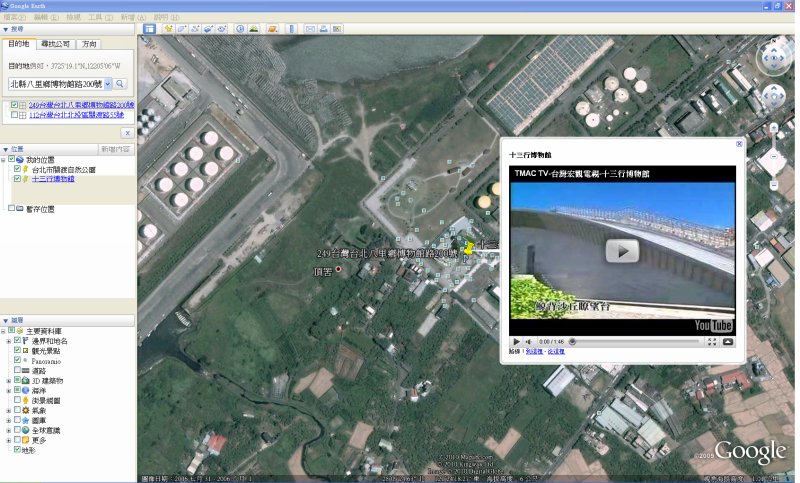
d.保存與分享地標檔案
你可以將這些地標資料單獨存檔,也可以先建立資料夾,一次收納多個地標資料,只要在單一地標或是資料夾上按下右鍵後選擇『將位置另存為….』,命名存為kmz檔案,再以電子郵件寄送給好朋友或是相關單位即可。 圖
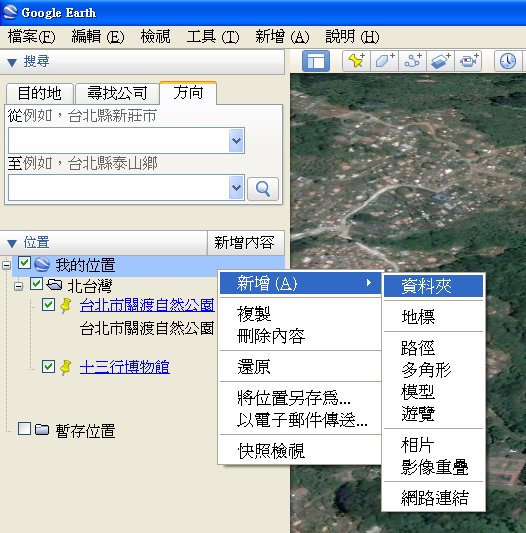 | 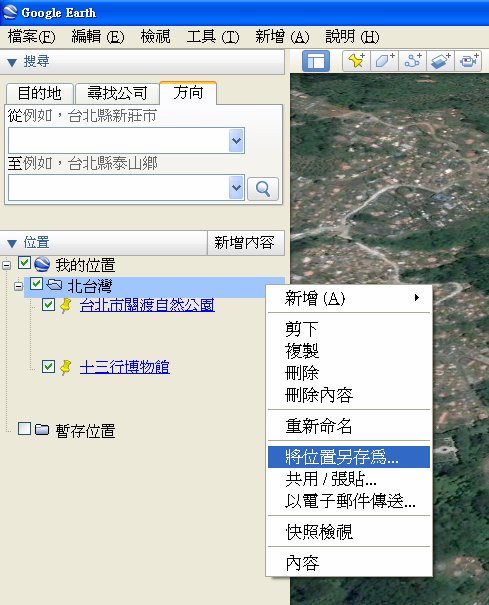 |
e.進行遊覽探勘
相信你所設計的行程一定很精彩,我們還可以利用Google地球一起遊覽探勘喔!例如,你可以在關渡公園選擇『從這裡』,然後在十三行博物館選擇『到這裡』,Google地球會幫你規劃出行車路線,之後可以『進行遊覽』,你還可以選擇前進速度喔!
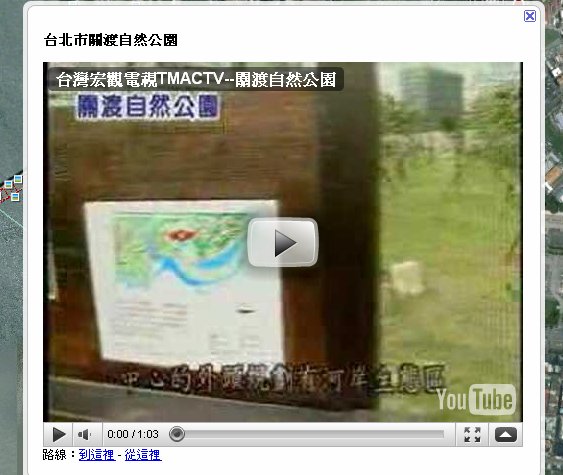 |  |
沿路上有沒有發現有趣的景點或想到可以補充介紹的資料呢?希望你可以一併整理起來,讓將來旅遊的夥伴們藉由你的幫助學到更多,同時,你也可以邀請他們製作居住地的旅遊規劃給你喔!
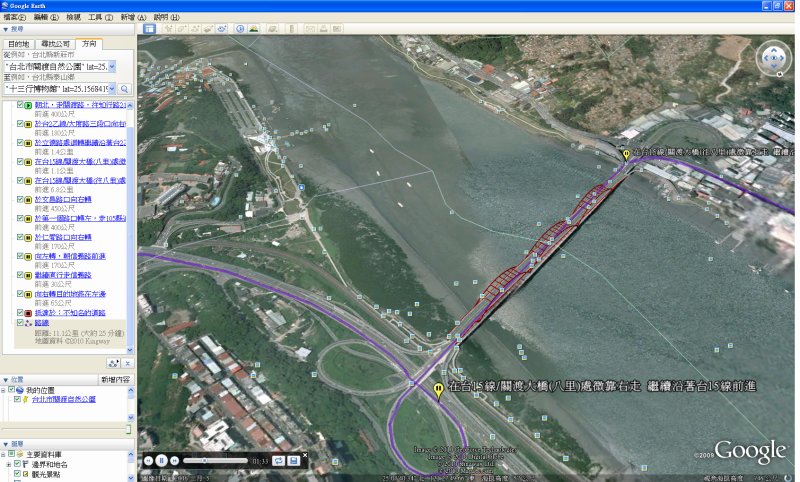
暑假將至,你也可以為家人規劃假期之旅喔!
*結束*
若是加上之前的『利用google地圖玩電子筆友與信片交換! 』,就可開玩網路活動了!以下是我提供給孩子們參考的網站:
文建會-地方文化館
台灣博物館名錄
台灣世界遺產潛力點
國家重要濕地
台灣古蹟巡禮
妙用google,暢遊博覽會
世博會影片、各館介紹影片
查詢地址及經緯度
Google地圖
還有相片的內嵌語法:<img border="0" src="相片所在網址" >
 訂閱
訂閱 上一篇
上一篇 返回
返回 下一篇
下一篇

 標籤:
標籤:


ePBL科技工具混搭百玩 (2024-02-05 16:30)
對於打造我的AI助理、數位分身之想望 (2024-02-04 09:12)
利用Google工具翻譯PDF (2023-07-31 09:20)
三趟東京扛書整理 (2023-07-04 14:19)
見兩百大資源繼續挖挖挖 (2023-06-23 17:07)
SPSS:Self Prompting Support System (2023-05-08 16:46)
VIVO 與Google三寶的距離 (2023-05-07 08:54)
「我們如何與AI共生演進」Notion網頁分享 (2023-04-11 09:29)
「大學塾長的學思疑問探」影片章節與字幕分享 (2023-03-04 11:03)